Jak filtrować według listy wartości w excelu
Aby filtrować zbiór danych według listy wartości w programie Excel, możesz użyć następującej składni:
= FILTER ( A2:C11 , COUNTIF ( E2:E5 , A2:A11 ) )
Ta konkretna formuła filtruje komórki z zakresu A2:C11 , aby zwrócić tylko te wiersze, w których komórki z zakresu A2:A11 zawierają wartość z listy wartości z zakresu E2:E5 .
Poniższy przykład krok po kroku pokazuje, jak zastosować tę składnię w praktyce.
Krok 1: Wprowadź dane
Najpierw wprowadźmy do Excela następujący zbiór danych, który zawiera informacje o różnych koszykarzach:
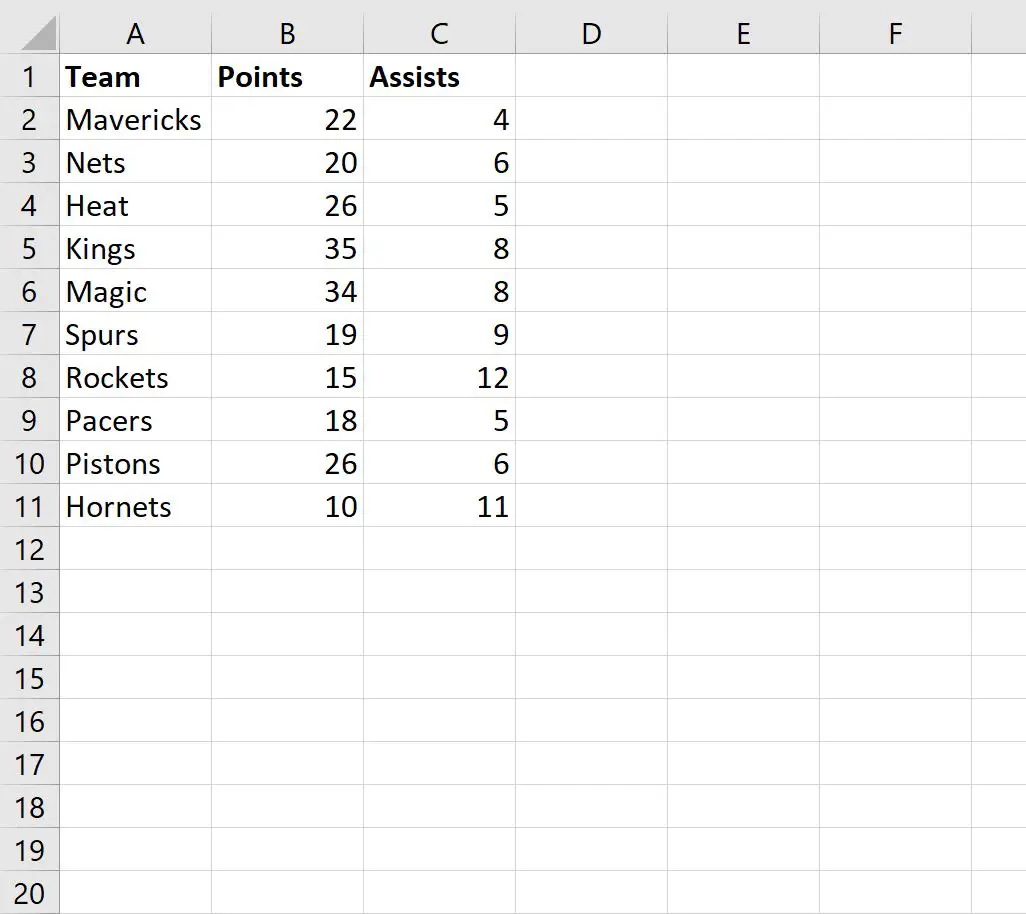
Krok 2: Zdefiniuj listę wartości
Następnie zdefiniujmy listę wartości zespołu, według których chcielibyśmy filtrować:
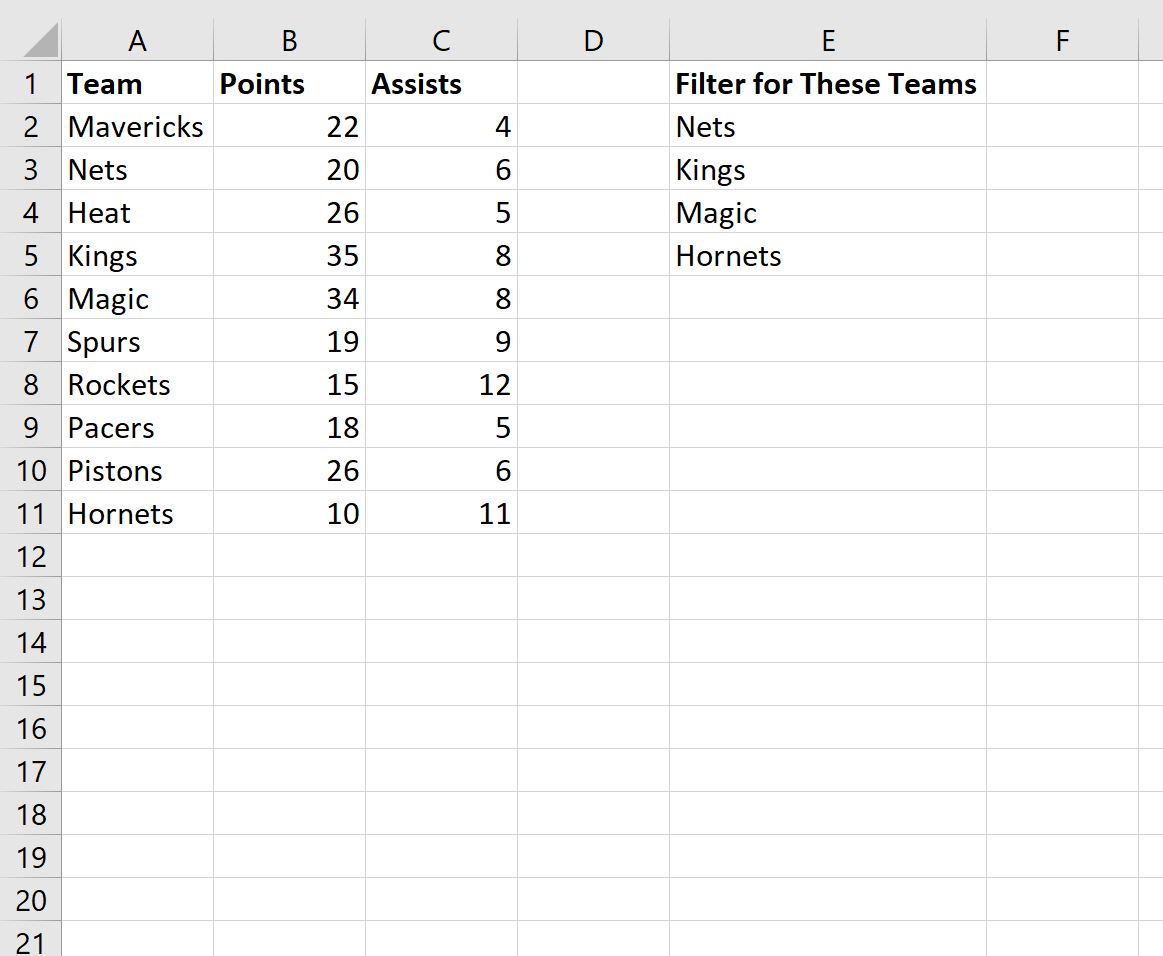
Krok 3: Filtruj według listy wartości
Następnie wpiszmy następującą formułę do komórki A14 , aby przefiltrować zbiór danych według zdefiniowanej przez nas listy nazw zespołów:
= FILTER ( A2:C11 , COUNTIF ( E2:E5 , A2:A11 ) )
Poniższy zrzut ekranu pokazuje, jak zastosować tę formułę w praktyce:
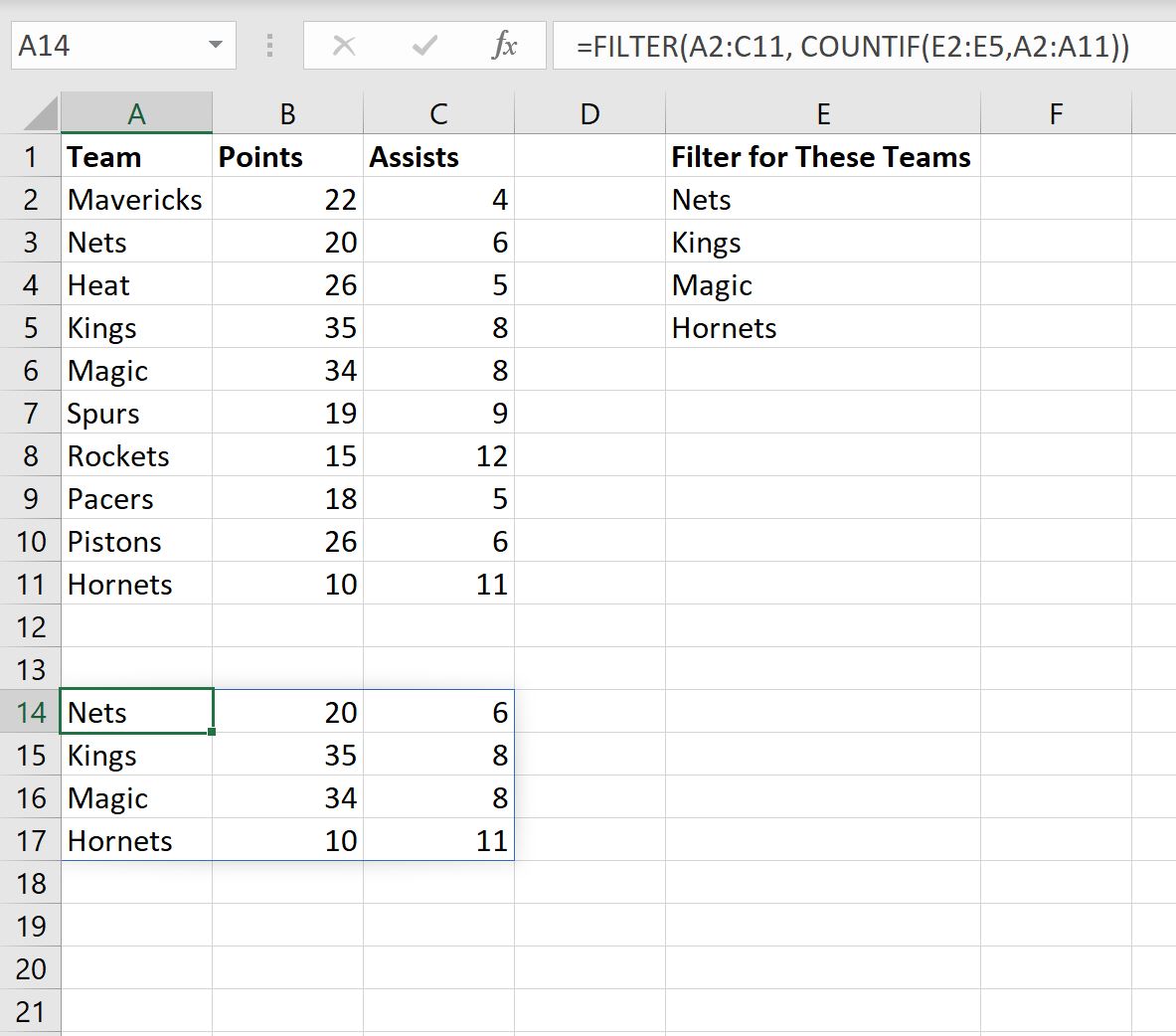
Należy pamiętać, że przefiltrowany zbiór danych zawiera tylko te wiersze, w których nazwy zespołów z pierwotnego zbioru danych z zakresu A2:C11 znajdują się na liście nazw z zakresu E2:E5 .
Uwaga : Funkcja FILTR nie uwzględnia wielkości liter. Oznacza to, że jeśli wpiszesz „sieci” zamiast „Sieci”, funkcja zawsze zwróci wiersz z „Sieciami” w kolumnie Zespół.
Dodatkowe zasoby
Poniższe samouczki wyjaśniają, jak wykonywać inne typowe operacje w programie Excel:
Excel: jak używać znaku wieloznacznego w funkcji FILTR
Excel: jak filtrować komórki zawierające wiele słów
Excel: jak liczyć przefiltrowane wiersze